Windows 10'da Başlangıçta Num Lock Nasıl Etkinleştirilir
Kullanıcılar, Windows 10'da(Windows 10) başlatma veya yeniden başlatma sırasında Num Lock'un(Num Lock) etkinleştirilmediği Microsoft Windows'ta(Microsoft Windows) çok yaygın bir sorun bildirmektedir . Bu sorun Windows'un bir önceki sürümü olarak Windows 10(Windows 10) ile sınırlı olmamakla birlikte, bu sorunla da karşılaşılmıştır. Ana sorun, herhangi bir Windows kullanıcısı için çok can sıkıcı bir sorun olan Num Lock'un (Num Lock)Başlangıçta(Startup) otomatik olarak açılmamasıdır . Neyse ki, bugün bu kılavuzda tartışacağımız bu sorun için birkaç olası düzeltme var, ancak ilerlemeden önce, bu sorunun ana nedenini anlayalım.

Num Lock başlangıçta neden devre dışı bırakıldı?(Why is Num Lock disabled at Startup?)
Bu sorunun ana nedeni, Başlangıçta Num Lock'u(Num Lock) devre dışı bırakan Hızlı Başlangıç (Fast Startup)gibi(Startup) görünüyor . Hızlı Başlangıç , (Fast Startup)Windows 10'da (Windows 10)Hibrit Kapatma(Hybrid Shutdown) olarak da adlandırılan bir özelliktir, çünkü kapatmayı tıklattığınızda sistem yalnızca kısmen kapanır ve kısmen hazırda bekletme moduna geçer. Ardından, sisteminizi açtığınızda, yalnızca kısmen açılması ve kısmen uyanması gerektiğinden Windows çok hızlı bir şekilde başlar. (Windows)Hızlı Başlangıç , (Fast Startup)Windows'un (Windows)Hızlı Başlangıç'ı(Fast Startup) desteklemeyen önceki Windows sürümünden daha hızlı açılmasına yardımcı olur .
Başka bir deyişle, bilgisayarınızı kapattığınızda, Windows , bilgisayarınızdaki bazı sistem dosyalarını kapatıldığında bir hazırda bekleme dosyasına kaydeder ve sisteminizi açtığınızda, Windows hızlı bir şekilde önyükleme yapmak için bu kayıtlı dosyaları kullanır. Artık Hızlı Başlangıç(Fast Startup) , zamandan tasarruf etmek için gereksiz özellikleri kapatıyor ve böylece hızlı bir şekilde başlatmaya yardımcı oluyor. Bu sorunu çözmek için Hızlı Başlangıç'ı(Fast Startup) devre dışı bırakmalıyız ve sorun kolayca çözülecektir.
Windows 10'da (Windows 10)Başlangıçta(Startup) Num Lock Nasıl(Num Lock) Etkinleştirilir
Bir şeyler ters giderse diye bir geri yükleme noktası oluşturduğunuzdan(create a restore point) emin olun .
Yöntem 1: Hızlı Başlatmayı Devre Dışı Bırak(Method 1: Disable Fast Startup)
1. Windows Tuşu + R tuşlarına basın, ardından powercfg.cpl yazın ve (powercfg.cpl)Güç Seçenekleri'ni(Power Options) açmak için enter tuşuna basın .

2. Sol üst sütundaki Güç düğmelerinin ne yapacağını seçin'e tıklayın.(Choose what the power buttons do)

3. Ardından, şu anda kullanılamayan ayarları değiştir'e tıklayın.(Change)

4. Kapatma ayarları altında Hızlı başlatmayı aç seçeneğinin işaretini kaldırın .(Uncheck Turn on Fast startup)
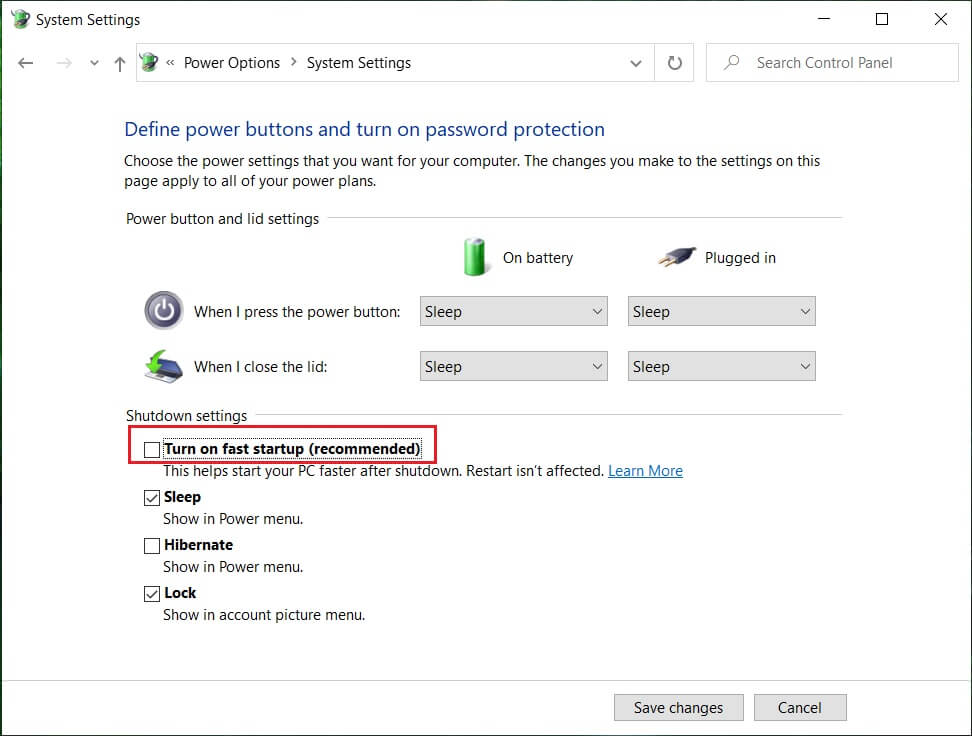
5. Şimdi Değişiklikleri Kaydet'e tıklayın(Save Changes) ve PC'nizi Yeniden Başlatın .(Restart)
Yukarıdakiler hızlı başlatmayı devre dışı bırakamazsa, şunu deneyin:
1. Windows Key + X tuşlarına basın ve ardından Komut İstemi'ni (Yönetici) tıklayın.(Command Prompt (Admin).)

2. Aşağıdaki komutu cmd'ye yazın ve Enter'a basın(Enter) :
powercfg -h kapalı(powercfg -h off)
3. Değişiklikleri kaydetmek için yeniden başlatın.
Bu , Windows 10'da Başlangıçta Num Lock'u(Enable Num Lock on Startup in Windows 10) kesinlikle Etkinleştirmeli, ancak ardından bir sonraki yönteme geçmelidir.
Yöntem 2: Kayıt Defteri Düzeltmesi(Method 2: Registry Fix)
1.Windows Tuşu + R'ye basın, ardından regedit yazın(regedit ) ve Enter'a basın.

2. Aşağıdaki kayıt defteri anahtarına gidin:
HKEY_USERS\.Default\Control Panel\Keyboard
3. InitialKeyboardIndicators anahtarına çift tıklayın ve değerini 2147483648 olarak değiştirin.( 2147483648.)

4. Kayıt Defteri Düzenleyicisi'ni(Registry Editor) kapatın ve değişiklikleri kaydetmek için bilgisayarınızı yeniden başlatın.
5. Sorun hala çözülmediyse, tekrar InitialKeyboardIndicators anahtarına dönün ve değerini 2147483650 olarak değiştirin.(2147483650.)
6. Yeniden başlatın ve tekrar kontrol edin.
Tavsiye edilen:(Recommended:)
- Windows 10 Masaüstü Simge Aralığı Nasıl Değiştirilir(How to Change Desktop Icon Spacing Windows 10)
- PowerShell Kullanarak Sürücüleri Dışa Aktarma(How to Export Drivers Using PowerShell)
- Açılış Ekranında Windows Sıkışmasını Düzeltin(Fix Windows Stuck on Splash Screen)
- Cortana'yı düzeltmenin 7 yolu beni duyamıyor(7 ways to fix Cortana can’t hear me)
Windows 10'da Başlangıçta Num Lock'un Nasıl Etkinleştirileceğini(How to Enable Num Lock on Startup in Windows 10) başarıyla öğrendiniz , bu kılavuzla ilgili hala herhangi bir sorunuz varsa, bunları yorum bölümünde sormaktan çekinmeyin.
Related posts
Windows 10'da Num Lock Nasıl Etkinleştirilir veya Devre Dışı Bırakılır
Windows 10 içinde Fn Key Lock Nasıl Kullanılır
Windows 10 Lock Screen'da Cortana'ü etkinleştirin veya devre dışı bırakın
Neden Windows 10'de Fast Startup'u devre dışı bırakmanız gerekiyor?
Windows 10 içinde Startup de Operating Systems ait Display List değiştirin Time
User Windows 10 Find Security Identifier (SID)
Windows 10 içinde Fix Alt+Tab Çalışmıyor
Windows 10 bir System Image Backup nasıl oluşturulur
Windows 10'de Screen Brightness nasıl değiştirilir?
Windows 10'da bir Printer ekleyin [Kılavuz]
Allow or Prevent Devices Windows 10'da Computer'yı uyandıracak
Fix Task Host Window Prevents Shut Down Windows 10'te
Print Queue'ü Windows 10'te zorla temizle
Windows 10'de aktif Directory'ün nasıl etkinleştirilir?
Desktop Background Image Windows 10'de devre dışı bırakın
Windows 10 bir Volume or Drive Partition Sil Nasıl
Fix Rotation Lock Windows 10 gri renkte
Windows 10 bir Full System Image Backup oluşturma [Ultimate Guide]
Windows 10'de Nasıl Etkinleştirilir veya Disable Emoji Panel
Devre Dışı Caps Lock Key içinde Windows 10 etkinleştirme veya
